电脑如何连接共享文件夹 如何在局域网中连接别人的共享文件夹
在现代社会中电脑已成为我们生活中不可或缺的工具之一,无论是工作还是娱乐,我们都离不开电脑的支持。而在局域网中,如何连接别人的共享文件夹成为了一个重要的问题。共享文件夹可以让我们在局域网内方便地共享文件和资源,提高工作效率。如何连接共享文件夹呢?在本文中我们将会详细介绍电脑如何连接共享文件夹的方法,帮助大家解决这一问题。无论是在家庭局域网中还是在办公室中,通过简单的设置,我们就能够轻松实现电脑之间的文件共享,让工作更加高效便捷。
具体步骤:
1.以Win10系统为例,连接共享文件夹首先要找到需要连接电脑的IP地址。打开桌面左下角的“windows图标”,找到“网络”选项,打开之后,找到“以太网”选项,点击打开。
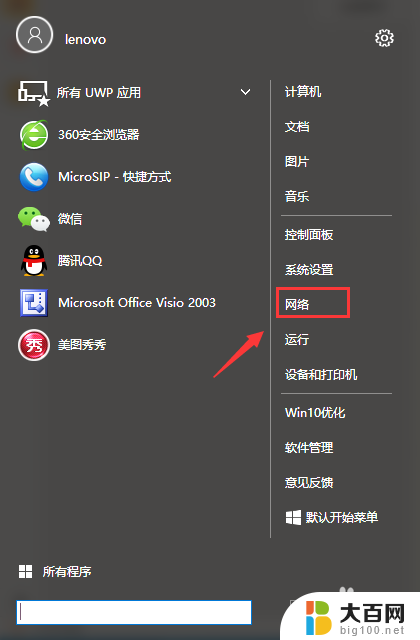

2.打开之后找到“详细信息”选项点击进入会看到一个“网络连接详细信息”对话框,对话框里IPv4地址就是电脑的IP地址。这时候需要把这个IP地址记下用于需要连接目标电脑的共享文件夹。

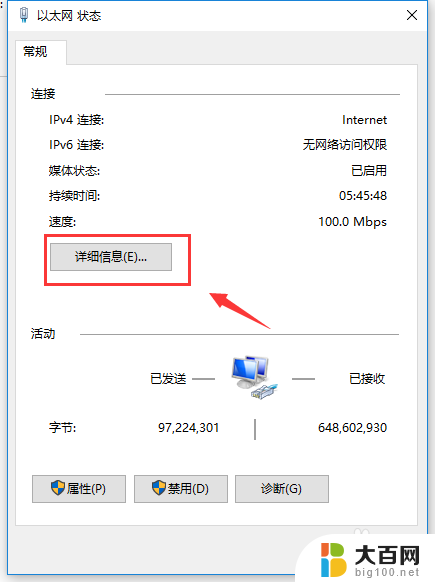
3.记下连接共享文件主机的电脑IP地址后,打开需要连接共享文件的电脑。打开桌面左下角的“windows图标”,找到“运行”选项并点击进入。
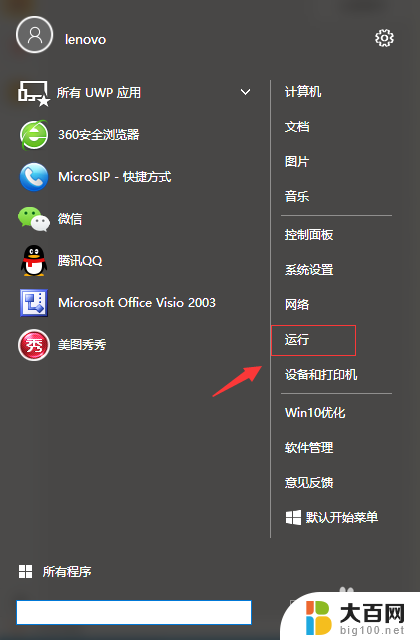

4.进入“运行”选项后输入步骤2查到的IP地址,这里需要注意输入的IP地址前需要加“\\”符号,例如:\\192.168.0.35,输入完成后点击确认。
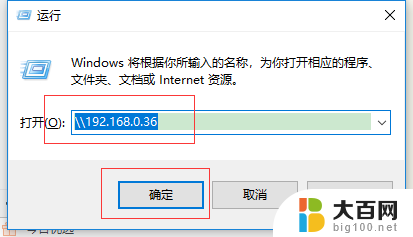
5.下一步,进入共享连接后找到你要连接的共享文件名称,双击共享文件夹,就可以进入目标电脑的共享文件了。

以上就是电脑如何连接共享文件夹的全部内容,如果你遇到相同的情况,可以参考我的方法来解决,希望对大家有所帮助。
电脑如何连接共享文件夹 如何在局域网中连接别人的共享文件夹相关教程
电脑教程推荐